如何在 Excel 中建立溫度計目標圖表?
溫度計圖表是一種圖形化表示某個明確定義的測量值的精確值的圖表。它用於顯示成就的百分比。它基於一個完成單元,是儀表板中用於顯示所有人進度(無論他們是否達到目標)的最簡單方法。
在本教程中,我們將逐步說明如何在 Excel 中建立溫度計目標圖表。
步驟 1
假設您有以下資料,並希望建立圖表來顯示實際數值以及它與目標值的比較情況。您可以使用折線圖或柱形圖來實現。
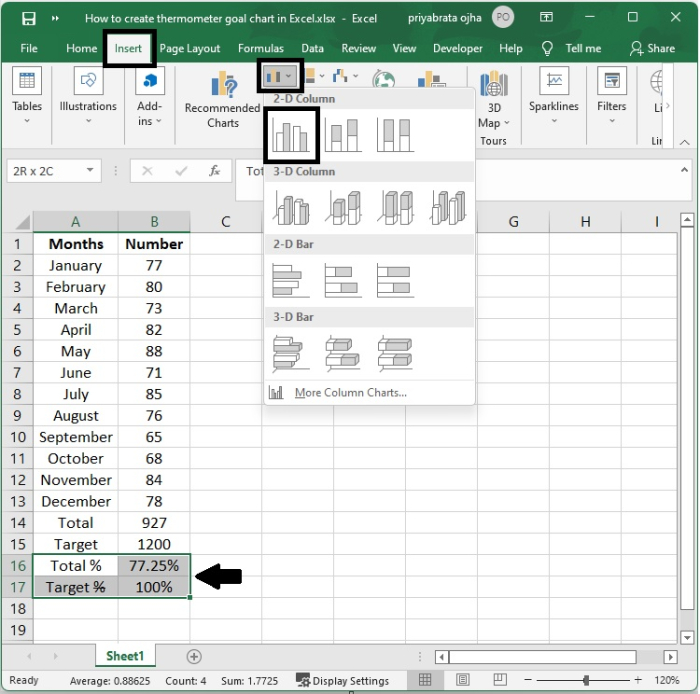
在分析上述資料時,總百分比透過將總值除以目標值(總值/目標值)來確定。請務必記住,目標百分比始終為 100%。
步驟 2
在選擇總百分比和目標百分比後,轉到 Excel 選單中的“插入”選項卡。然後,在“插入”選單的“圖表”部分中,單擊“插入柱形圖或條形圖”旁邊的下拉箭頭。接下來,從 2-D 柱形圖選項列表中選擇“聚類柱形圖”。
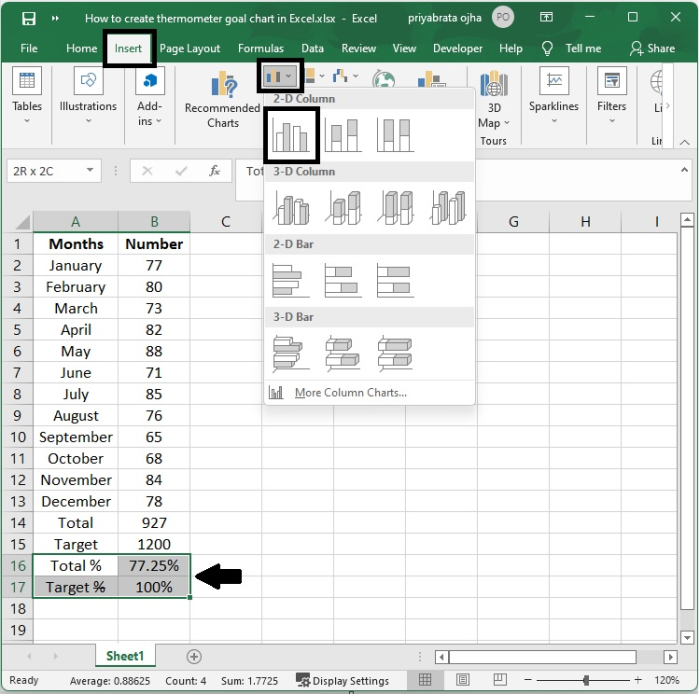
步驟 3
這完全出乎我們的意料。為了將其轉換為溫度計圖表,我們需要對佈局進行一些小的調整。

步驟 4
選擇圖表後,轉到圖表的選單並選擇“設計”選項卡。在那裡,轉到“資料”組並選擇“切換行/列”選項。

步驟 5
現在,從列表中選擇橙色列,然後右鍵單擊該列上的任意位置以訪問其中包含的所有選項。要設定資料系列的格式,請單擊該選項。Excel 將在螢幕右側開啟一個新視窗,我們可以在其中設定資料系列的格式。

步驟 6
單擊“設定資料系列格式”框(顯示在 Excel 視窗的最右側)的“系列”部分中“次座標軸”選項對應的單選按鈕。這將使我們能夠將兩個系列列重疊,並希望將其轉換為如下所示的堆疊柱形圖。

步驟 7
在“設定資料系列格式”視窗的“填充和線條”部分下進行必要的調整。
將填充轉換為實線,並將邊框轉換為無填充(單擊單選按鈕)。

步驟 8
只需選擇主軸,然後使用滑鼠右鍵單擊它即可設定主軸的格式或編輯主軸。位於圖表左側的軸被視為主軸。重要的是,您不要選擇位於圖表右側的選項。

步驟 9
在右側顯示的“設定座標軸格式”面板的“座標軸選項”部分中,將最小和最大邊界值分別更改為 0 和 1(最小值和最大值)。預設情況下,它們可能顯示為 0 和 1,但您仍需要手動將其更改為 0 和 1。更改這些值後,您會在最小和最大邊界值旁邊看到兩個“重置”按鈕。您可以使用這些按鈕將值重置為其原始狀態。

步驟 10
從單擊“刻度線”選項後出現的列表中,選擇合適的主要型別為內部。

步驟 11
現在,單擊次座標軸,它應該位於圖表的右側。之後,使用鍵盤按下 Delete 鍵,次座標軸將被刪除。圖表將顯示如下。

步驟 12
要更改圖表的顯示,請先選擇它,然後轉到 Excel 功能區上的“格式”選項卡。您會看到“插入形狀”組位於其中。只需透過單擊看起來像橢圓形的表單,將橢圓形新增到此圖表的底部。

步驟 13
將此橢圓形形狀放置在我們已有的圖表的右下角。

步驟 14
要選擇形狀,請右鍵單擊它,然後修改形狀的顏色使其與圖表的顏色匹配,然後轉到“形狀輪廓”部分並選擇“無輪廓”選項。

步驟 15
我想通知您,我已經刪除了位於此圖表下方的所有網格線。您可以透過單擊水平線然後按鍵盤上的 Delete 鍵來刪除相同的線。或者,右鍵單擊水平線並選擇“刪除”選項。

最後,這就是溫度計目標圖表的最終外觀。
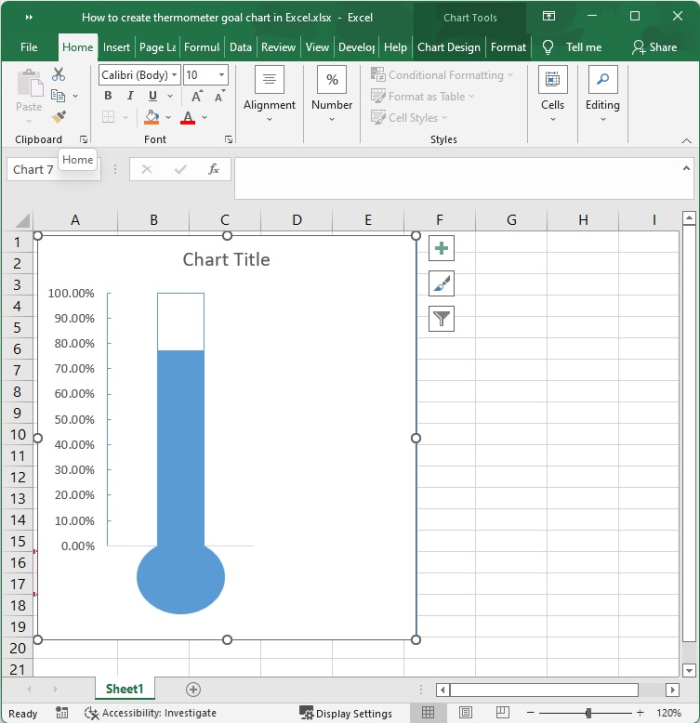
結論
在本教程中,我們詳細解釋瞭如何在 Excel 中建立溫度計目標圖表。


 資料結構
資料結構 網路
網路 關係資料庫管理系統
關係資料庫管理系統 作業系統
作業系統 Java
Java iOS
iOS HTML
HTML CSS
CSS Android
Android Python
Python C 程式設計
C 程式設計 C++
C++ C#
C# MongoDB
MongoDB MySQL
MySQL Javascript
Javascript PHP
PHP